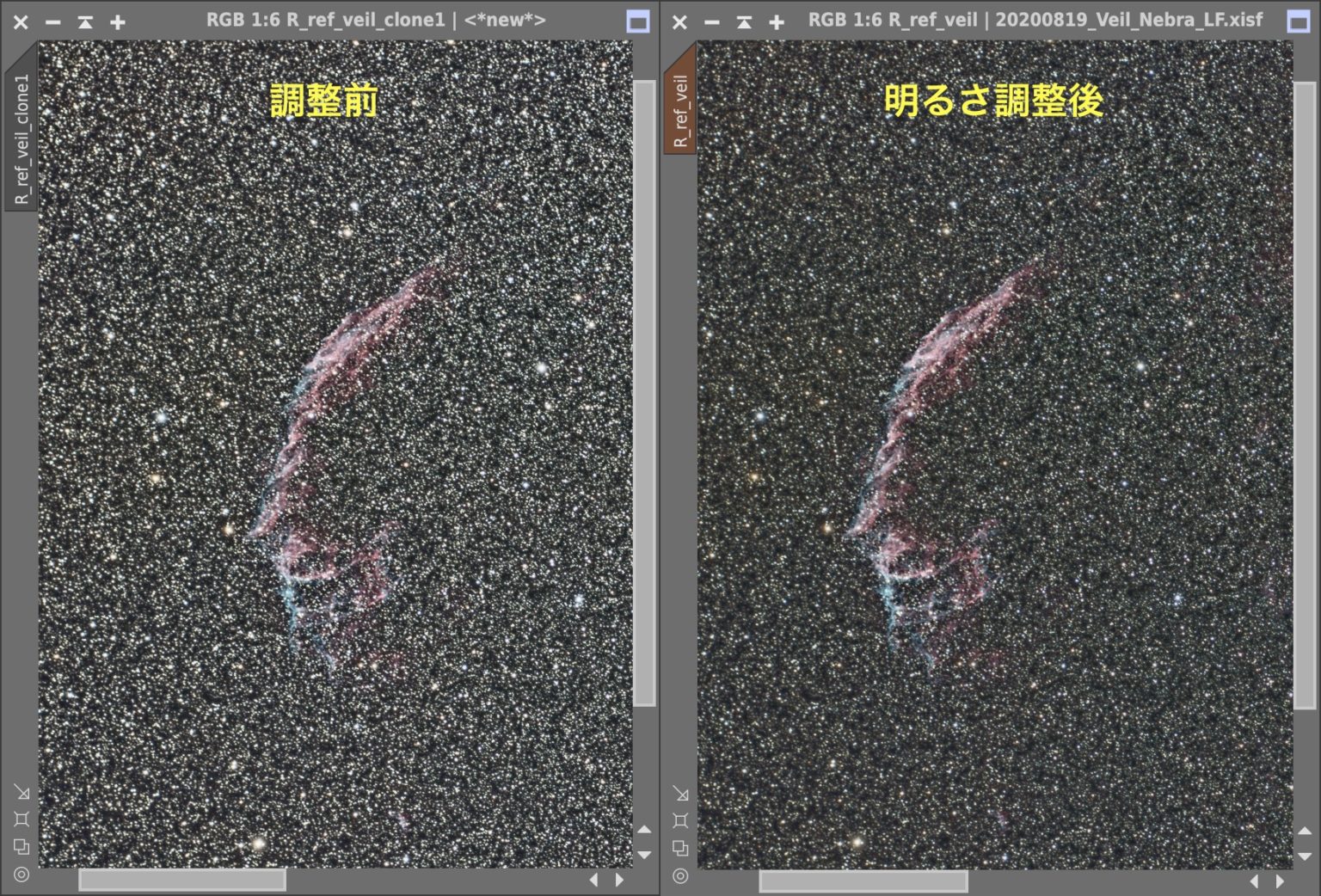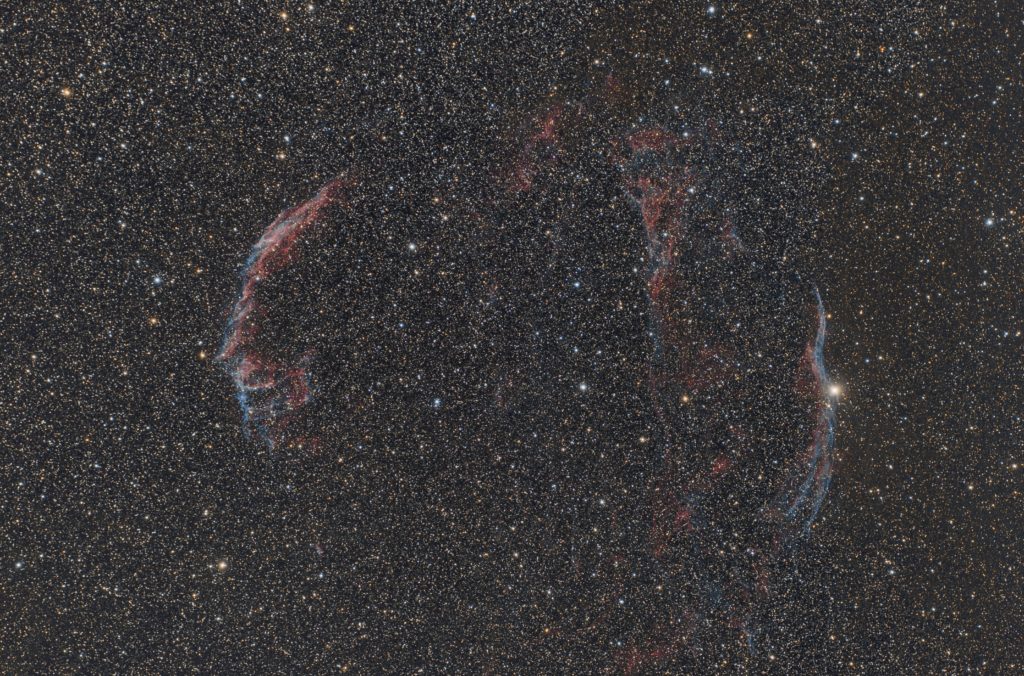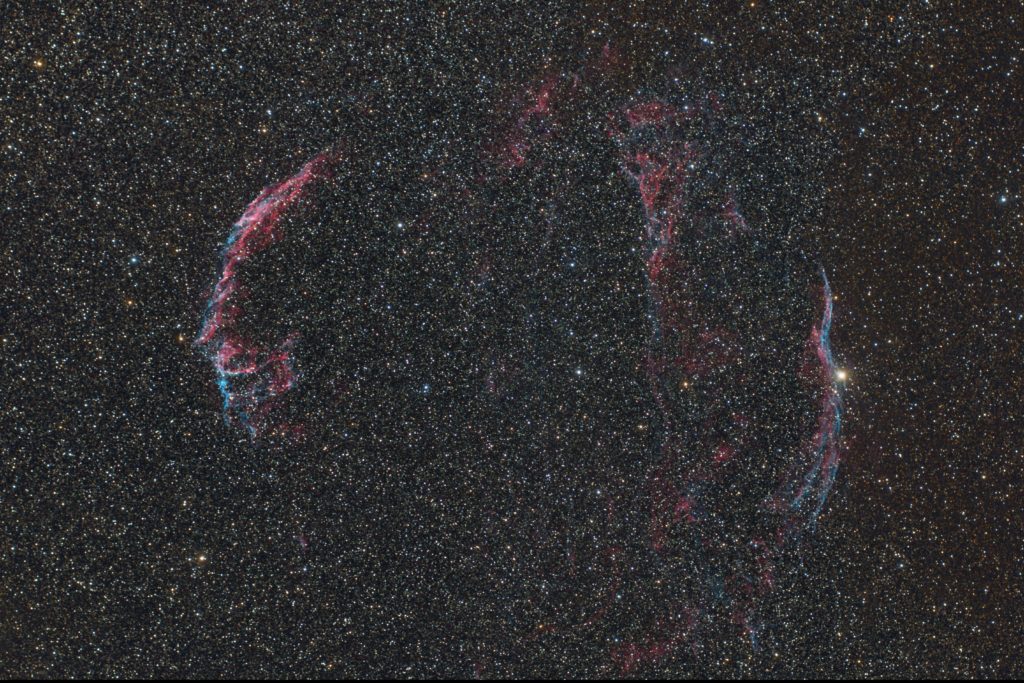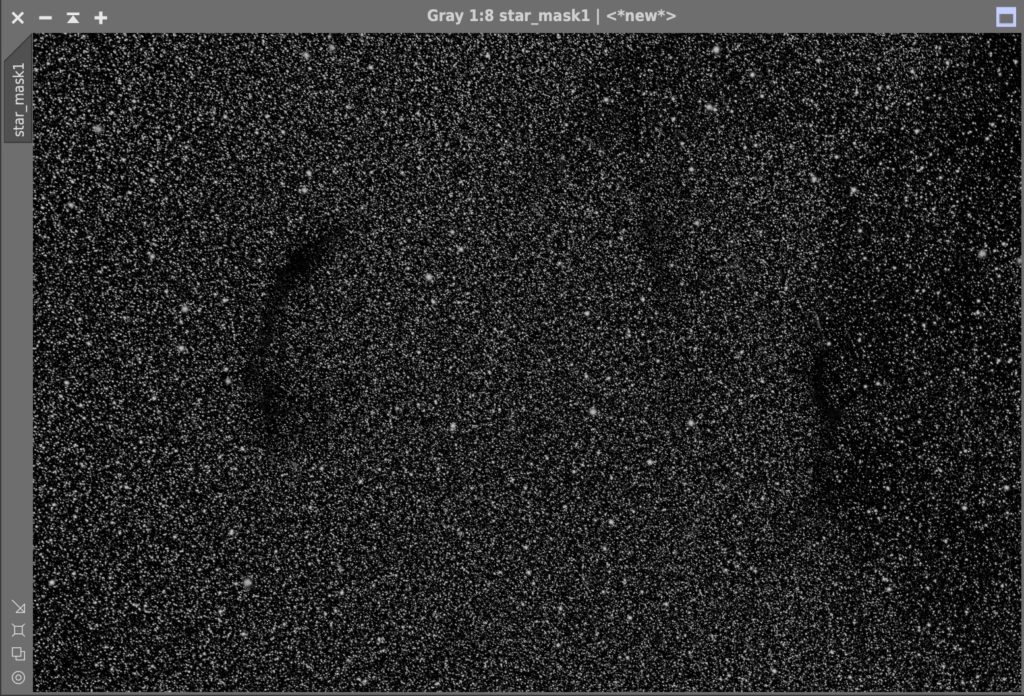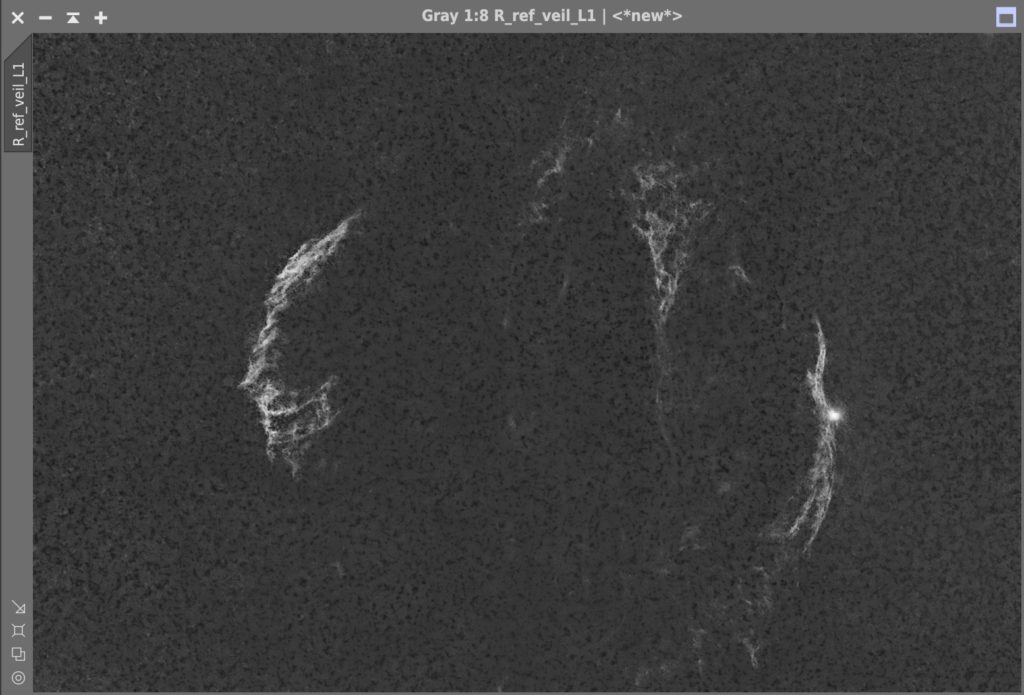夏の四国天狗高原への遠征で撮影した網状星雲の画像処理がようやく終わりました。いまは9月も終わり。遠征から1ヶ月半かかったのは・・わたくし、天狗高原の星空を甘くみておりました。星景写真では暗い夜空の撮影経験がありますが天体望遠鏡では初めて。暗いところなら首都圏で使っている光害カット用のフィルターもいらず、深く考えなくてもバッチリ星雲がうつるものだと思っていたのです。
撮影後、張り切って画像処理を始めると「あれ、星多すぎ! 星雲が目立たない!」思ったよりも星雲が薄く画像処理は難しいものでした。
フィルターを使わなかったのに加えて、私のカメラが非改造のノーマル機であるのも理由でしょう(言い訳)。どうしたものか、と放置していたのですが、前回記事にしたTwitterでのLinearFitの議論のときに、BuuKooさんからStarNet++とColorMaskについて教えていただき、早速試してみました。
いかがでしょうか。私としては、背景の星に強弱がついて立体感がでてきたように思い満足しています。また星雲の色も少し彩度があがっています。えっ?あまり変わっていない? まあ写真というものは撮っている人が思うほど、他の人には違いがわからないものなのかもしれませんね。
何はともあれ、StarNet++とColorMaskの使い方の説明をしますね。StarNet++はTwitterでも話題になっていたので気になっていましたが、PixInsightの最新版からはPixInsight内の機能として使えるようになりました。まずはStarNet++から始めます。またPixInsightへのStarNet++のインストール方法は、この記事の最後に記載します。(PixInsightではStarNet++はStarNetと記載されているので今後の記載はStarNetとしました)
星マスクをStarNetで作る
StarNetは天体から星を分離することができるモジュールです。これまでにも同じような機能は存在しましたがStarNetの精度は桁違い。驚くほど精細に分離してくれます。星と天体を別々に画像処理するのに使用することも可能ですが、今回は星マスク、星雲マスクを作るのに使用しました。PixInsightでもMaskGenerationメニューに入っています。
StarNetで星マスクをつくるために、最初にL画像を取り出してマスクの生成元となるデータを作ります。色を数値化するのはRGBが知られていますが、L画像とは色を数値化する他の手法であるL*a*b*もしくはL*c*h*空間の要素のひとつで明度を表す数値です。Process – ChannelManagementメニューのChannelExtractionでも取り出せますが、Lを取り出すボタンを押す方が一発で簡単です。
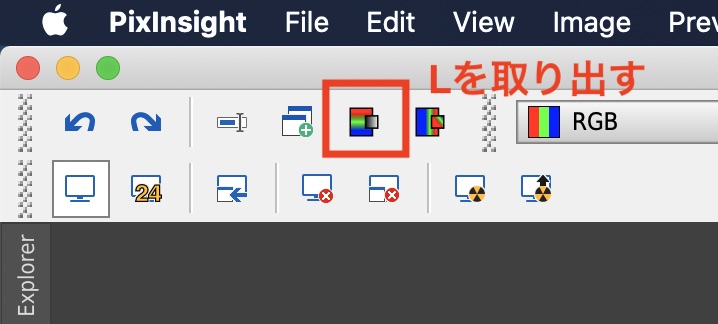
ここでProcess – MaskGenerationメニューからStarNetを起動します。
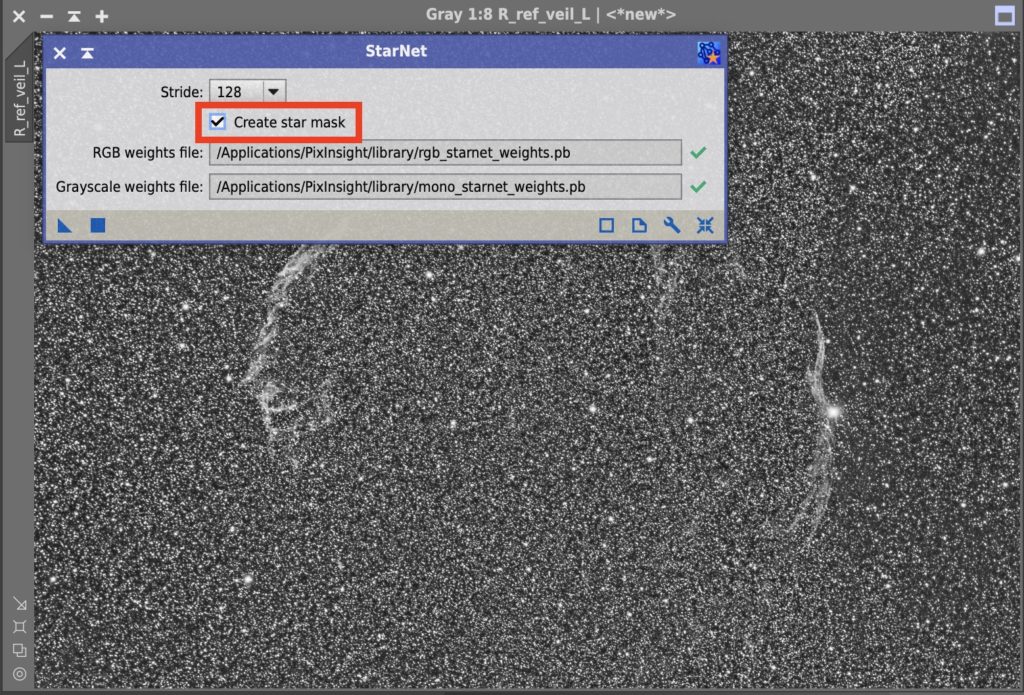
Create star maskをチェックし■マークで実行します。できあがった星マスクがこちら。
拡大してみると、驚異の精度のマスクであることがわかります。
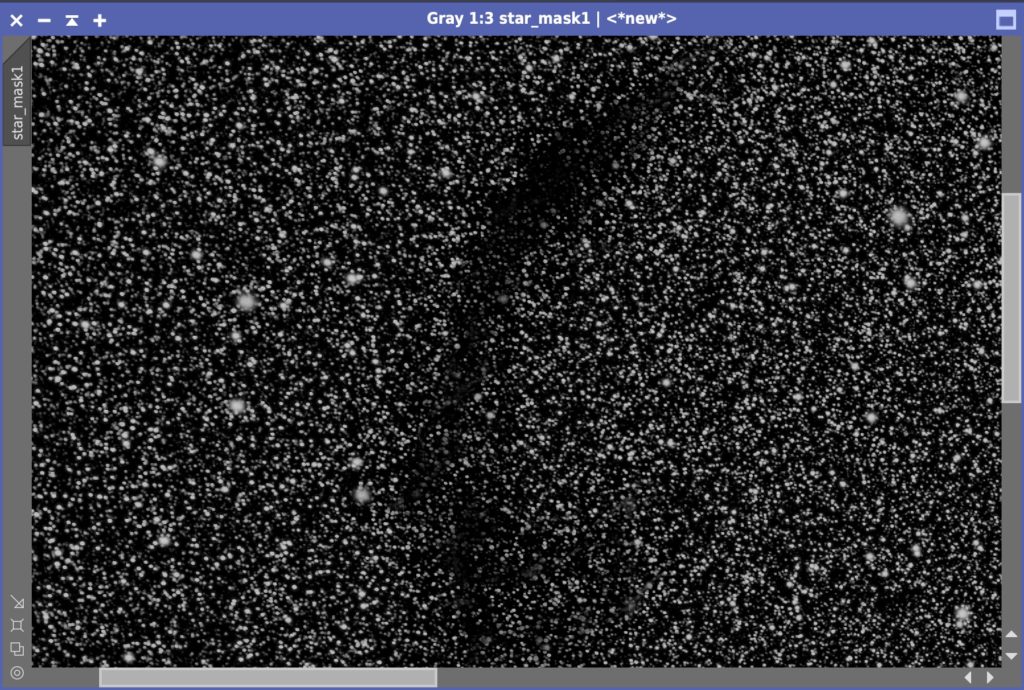
こちらを元の画像にマスクとして設定します。MaskメニューからSelectMaskを実行してもよいですが、もっと簡単にするにはマスクのタブつかんでを元画像の左端にドロップします。
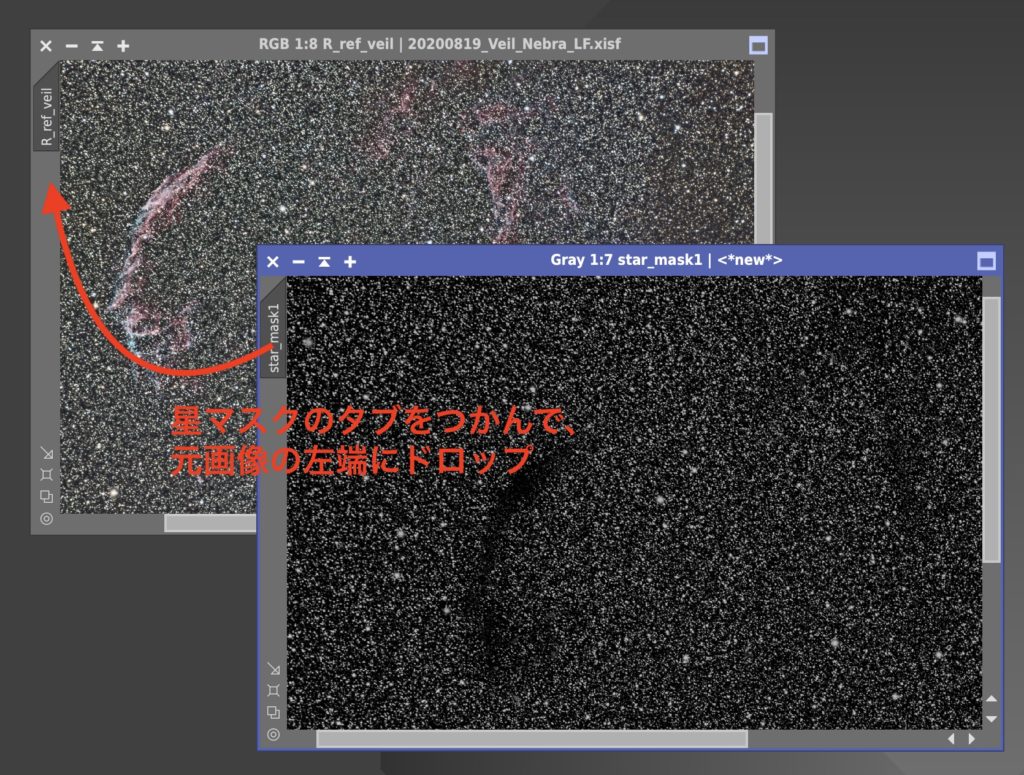
画面が赤くなった箇所にマスクがかかっています。赤いままではわからないので、MaskメニューからShow Maskをオフにします。画像のタブが茶色であればマスクはかかっています。
次に星の明るさをさげます。Process – IntensityTransformsからCurvesTransformationを実行します。明るさをさげるためLを選択し右下に下げていきます。○ボタンを押して表示されるリアルタイムプレビューをみながら操作するのが便利です。
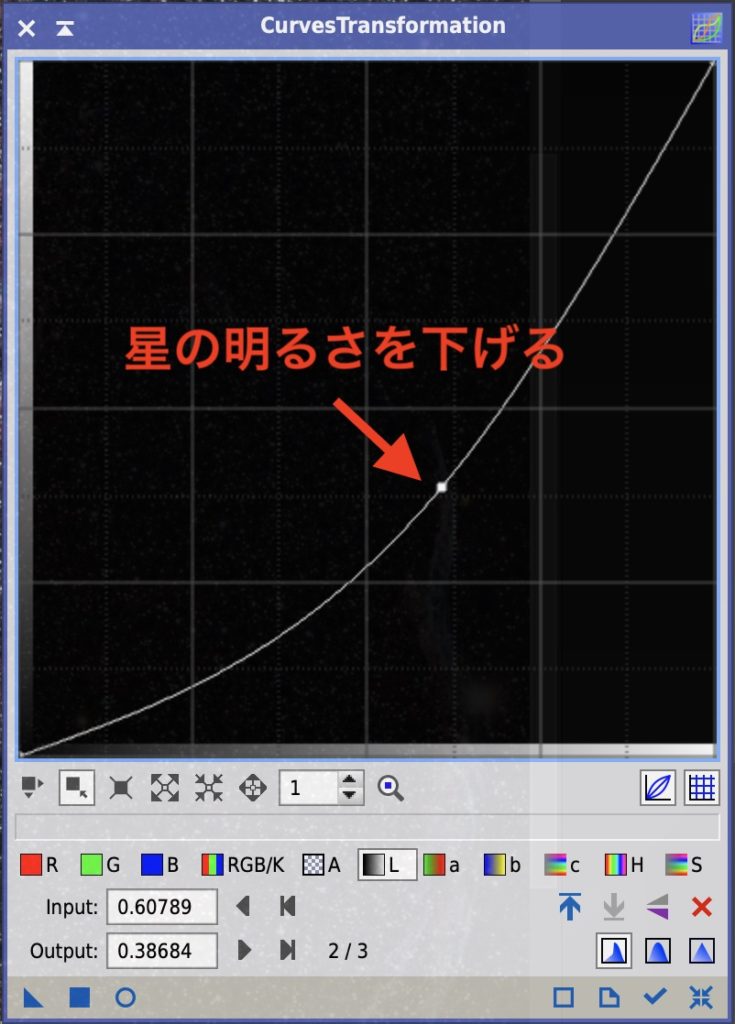
何度も追加して実行できますので、一回で大量に下げるのではなく、少しずつ様子をみながら複数回実行するのがおすすめです。またS(Saturation)を選択して少し左上にすることで、星に色味をつけることができます。

左が星の明るさの調整前、右が調整後です。これ以上、暗くすると星がノイズのようになってしまうので、このくらいが限界でした。
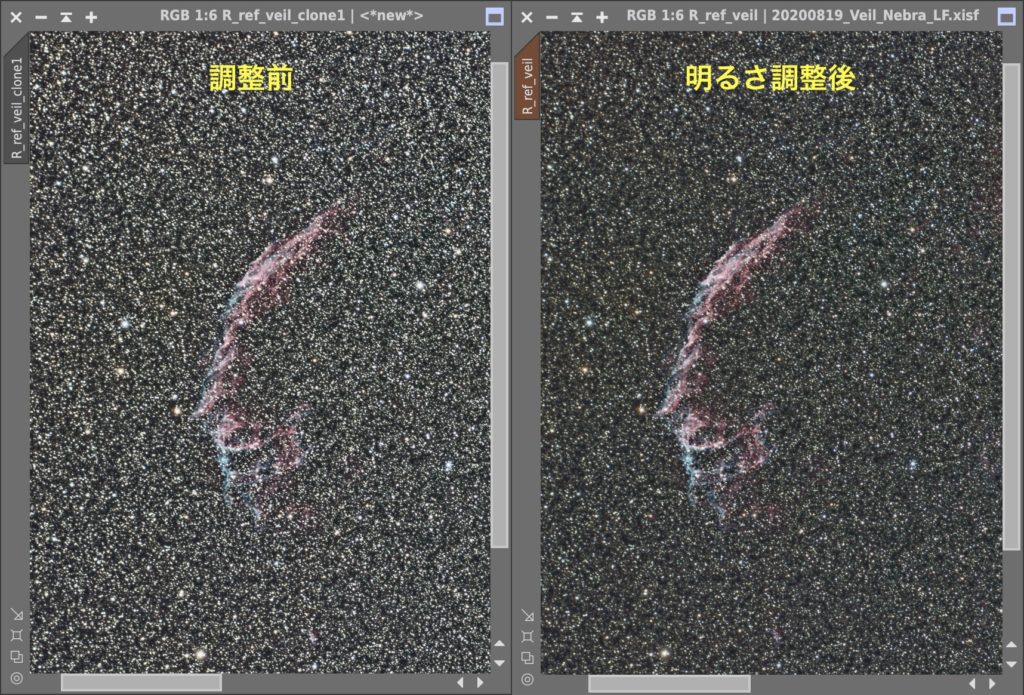
星雲マスクをStarNetでつくる
星雲マスクをStarNetで作れるのは私にはとてもありがたいです。これまでRangeSelectionでやってきましたが背景の星とのバランスなど、どれくらいが良いのかわからず苦戦していました。StarNetなら星雲だけをターゲットにマスクを作れます。
さきほど星マスクを作った時、星マスクに加えて、星を消した画像ができています。それを使ってもよいのですが、星の明るさを変更したこともあり改めてStarNetを実行しなおしました。上記と同じく、L画像を取り出しStarNetを実行します。今回はCreate star maskはオフにします。できあがったのがこちら。
このままでは背景にムラがあるので、HistogramTransformationを使って、シャドークリッピングポイントを右にしていきます。また星雲を明るくするためミッドトーンバランスを左にします。その際に○を押してリアルタイムプレビューで確認するのが便利です。
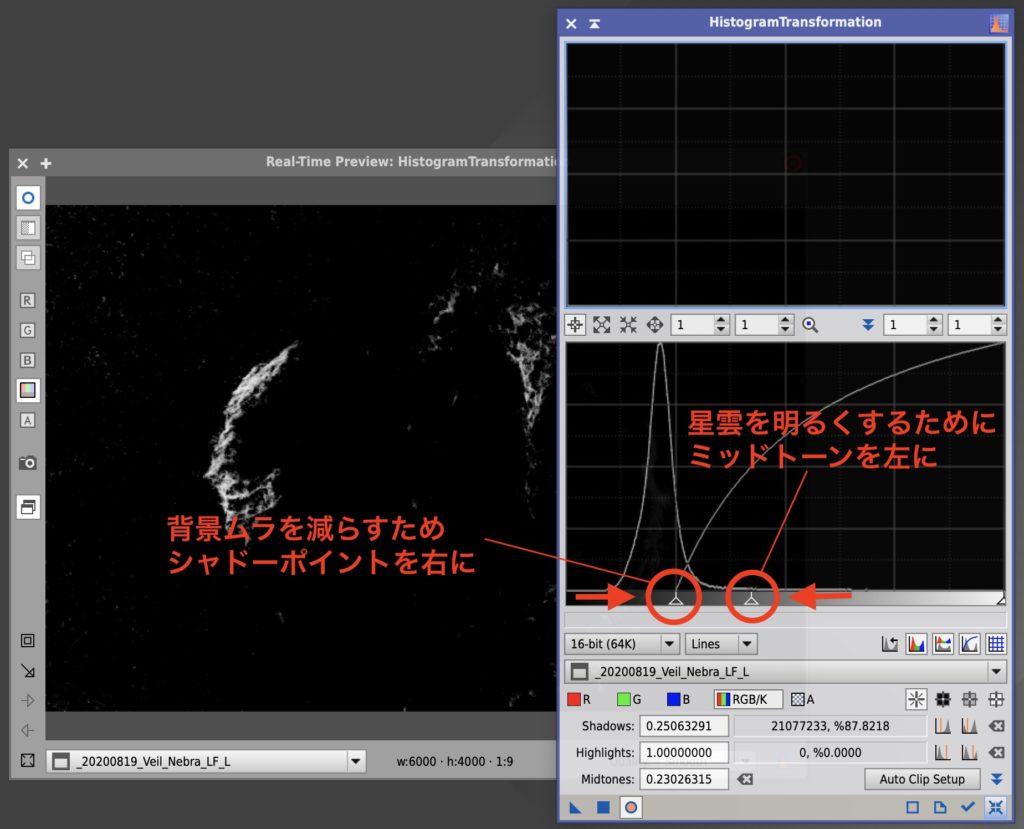
私はこれくらいまで変更しました。HistogramTransformationの■ボタンをできあがった星雲マスクを元の画像に設定します。設定前に前回設定した星マスクを外すのをお忘れなく。Mask – RemoveMaskで星マスクは外せます。ちなみに私はここでマスクが設定できないトラブルがありました。ファイルを保存してPixInsightを再起動したら無事に設定できました。
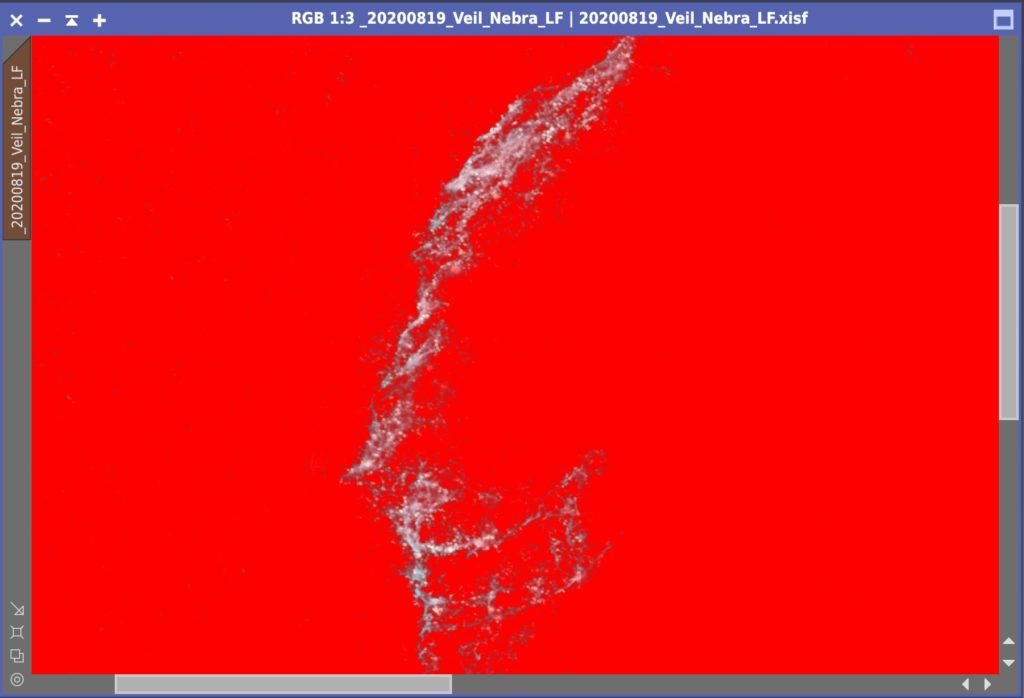
いい感じにマスクができました。あとはCurvesTransformationでSボタンを押して彩度を上げていきます。
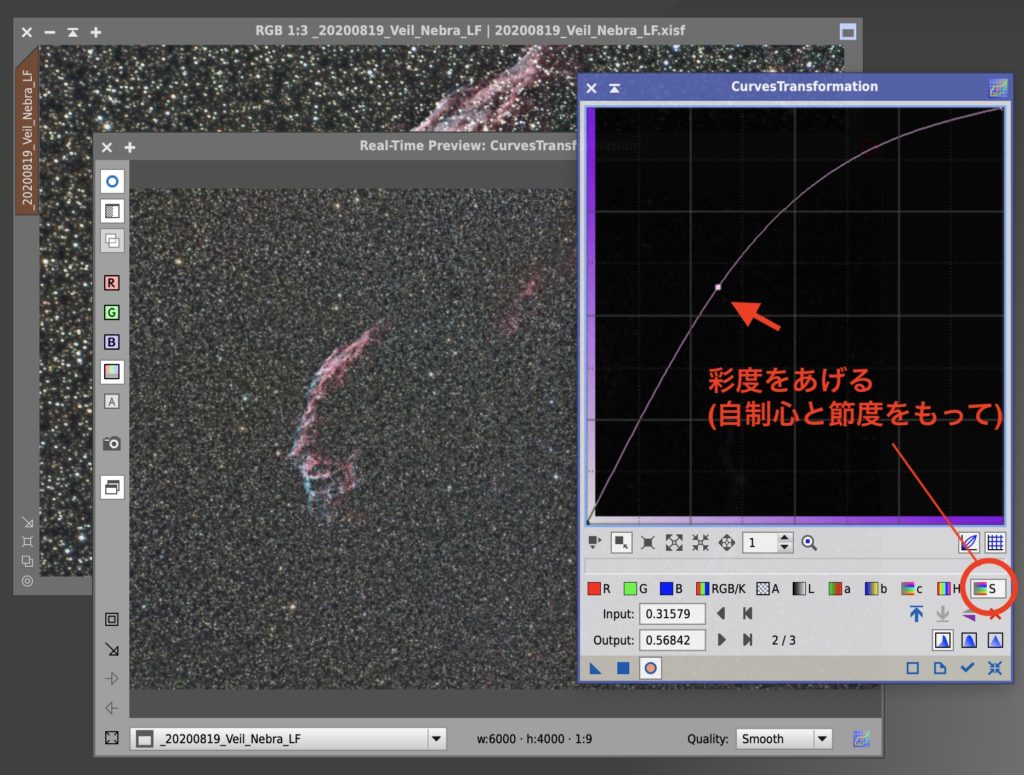
彩度あげのノウハウはいたってシンプル、かつ難易度が高いものです。ポイントは「自制心を大切に、節度を保った彩度アップ」ついやりすぎるんですよね。昼間に作業するのがおすすめです。夜はいけません。盛り上がってしまいます。
ColorMaskで青をちょい足し
最後にこれまたBooKuuさんが教えていただいた禁断のテクニックを。ColorMaskです。1ショットのカメラでは期待した色味が出ないことも多いと思います。今回ももう少し青色が欲しくなります。かといってCurvesTransformationでBをあげると星雲の色バランスが悪くなってしまいます。ここで登場するのがColorMaskというスクリプト。Script – UtilitiesメニューからColorMaskを起動します。
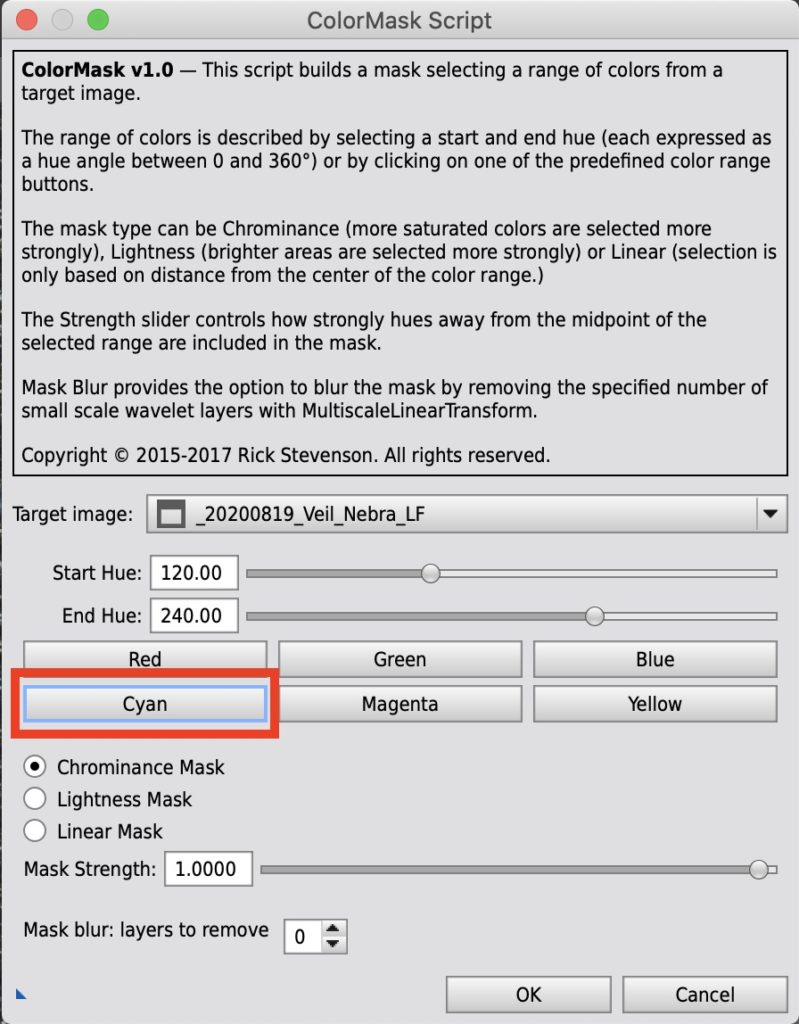
今回は青緑色を増すためにCyanをクリックしOKボタンで実行します。するとCyanをターゲットにしたマスクが作られます。
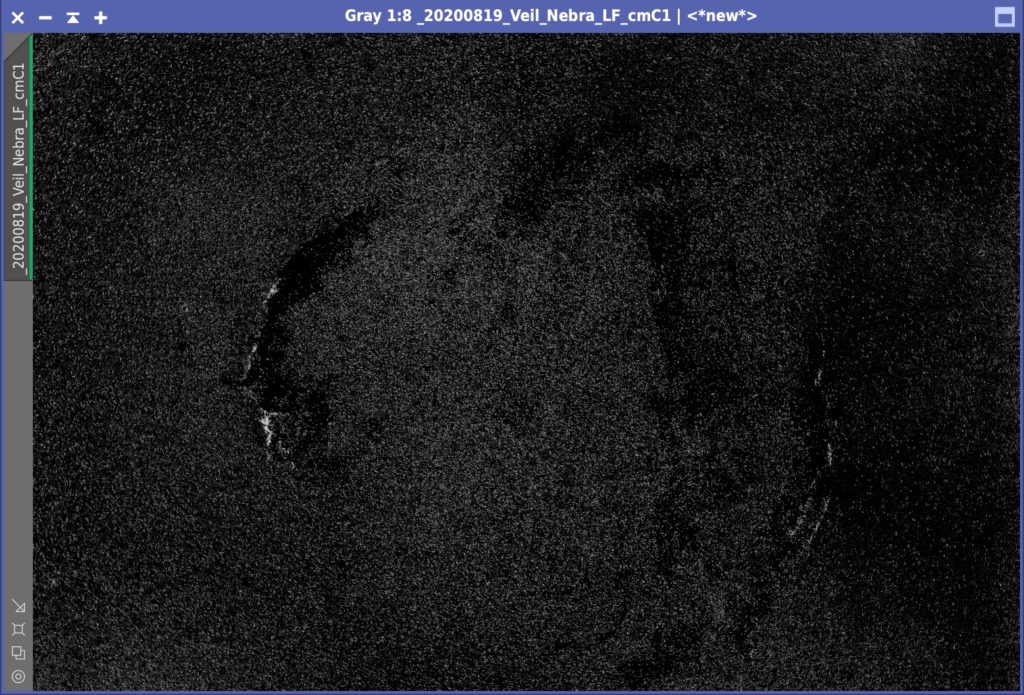
このマスクを元画像にかけて、CurvesTransformationでS(彩度)をあげてみます。自分に対して何度も言います。やりすぎは禁物です。
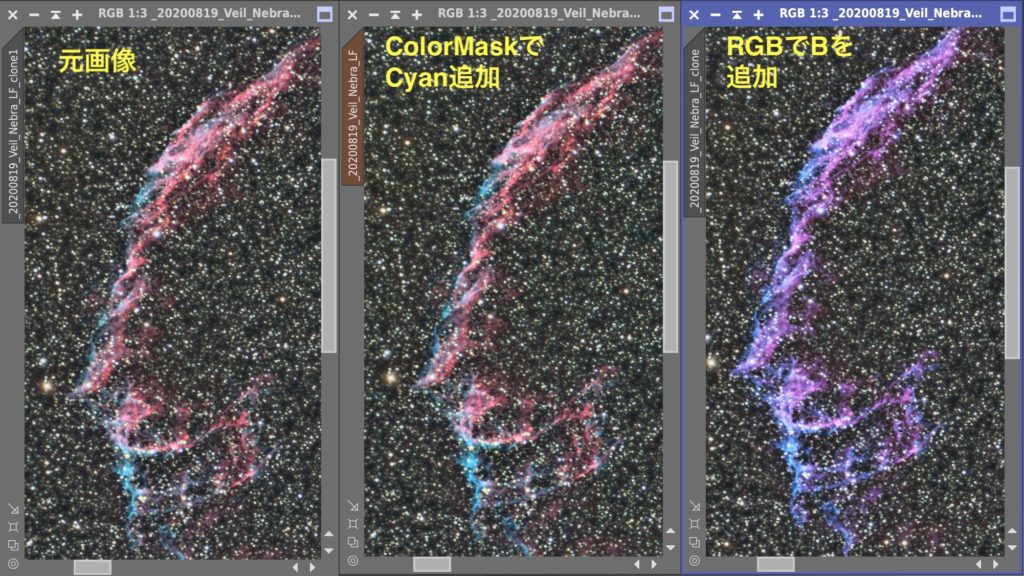
左が元画像。真ん中がCyanのマスクをかけて彩度を(ちょっとだけ)あげた画像。右がRGBのBを指定して強調した画像です。Cyanマスクをかけた画像が全体のバランスを崩すことなく、青部分が濃くなっています。
StarNetのインストール方法
StarNetは、2020年8月にリリースされたPixInsightのVersion 1.8.8-6から使用できます。このバージョンはMac版では自動Updateには対応しておらず、PixInsightのダウンロードページからダウンロードしてインストールしました。
またStarNet++のモジュールをインストールする必要があります。StarNetのダウンロードページで取得したZipファイルから下記の2つのモジュールをPCにコピーします。
- mono_starnet_weights.pb
- rgb_starnet_weights.pb
コピー場所はどこでも大丈夫です。Macの場合は、アプリケーション – PixInsightフォルダの下のLibraryが良さそうです。次にProcess – MaskGeneration – StarNetを起動して、コピーした2つのモジュールを設定します。右下のスパナマークを押すと設定画面が表示されますので、RGBにはファイル名がrbgで始まるモジュールを、Grayscaleにはmonoで始まるモジュールをセットします。
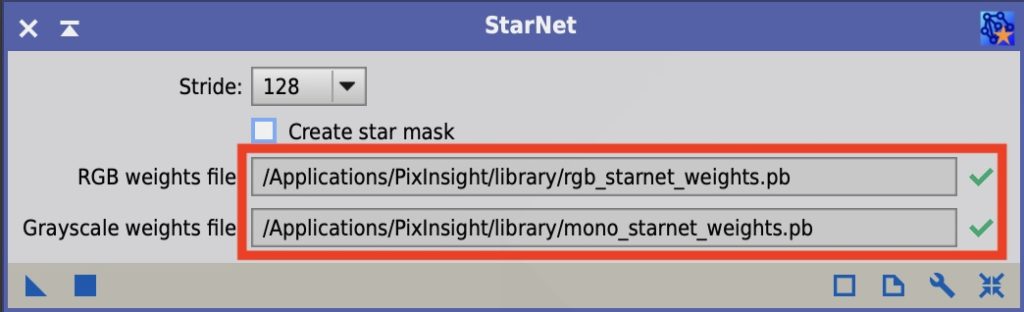
これでPixInsightからStarNetが利用可能になります。
今回はStarNetとColorMaskを使って、微光星から星雲を浮かばせることにチャレンジしました。うまく使うことで、表現の幅が広がりそうです。